 Tutoriel mobile
Tutoriel mobile
 iPhone
iPhone
 Le microphone de l'iPhone ne fonctionne pas ? 7 façons de résoudre ce problème !
Le microphone de l'iPhone ne fonctionne pas ? 7 façons de résoudre ce problème !
Le microphone de l'iPhone ne fonctionne pas ? 7 façons de résoudre ce problème !
Avez-vous déjà été au téléphone et tout à coup, votre interlocuteur ne vous entend plus ? Cela peut être très frustrant si votre appareil décide de vous couper le son. n'ayez pas peur! Le guide suivant vous montrera comment corriger l'erreur lorsque le microphone de votre iPhone ne fonctionne pas correctement.
1. Nettoyer le microphone de votre iPhone
Bien que cela soit une évidence, il arrive parfois que le microphone de votre iPhone ne fonctionne pas correctement en raison d'un blocage dû à des débris ou à de la saleté. Il est donc recommandé de nettoyer régulièrement votre iPhone. Avant le nettoyage, veillez à faire preuve de prudence pour éviter d'endommager des composants matériels précieux.
Tout d’abord, vérifiez le microphone situé au bas de votre iPhone et près de la caméra arrière. S'il y a des saletés ou des peluches évidentes, retirez-les délicatement avec une brosse à poils doux ou de l'air comprimé.C'est un nettoyage de base et bien plus encore ! Consultez notre guide détaillé pour nettoyer en profondeur les haut-parleurs et le microphone de votre iPhone. Une fois terminé, essayez de passer un appel ou d'enregistrer de l'audio pour vous assurer que le microphone fonctionne à nouveau correctement.
2. Désactivez le Bluetooth sur l'iPhone
Bien que le Bluetooth permette de connecter facilement divers appareils et accessoires, il peut parfois interférer avec la fonctionnalité du microphone de votre iPhone. Par conséquent, désactivez Bluetooth lorsque vous n’en avez pas besoin pour éliminer tout conflit potentiel et permettre au microphone de reprendre son fonctionnement normal.
Accédez à « Paramètres » → appuyez sur « Bluetooth ». Désactivez Bluetooth → cliquez sur « Désactiver » lorsque vous y êtes invité. Vous pouvez également ouvrir le Centre de contrôle → appuyez sur l'icône Bluetooth (si activée).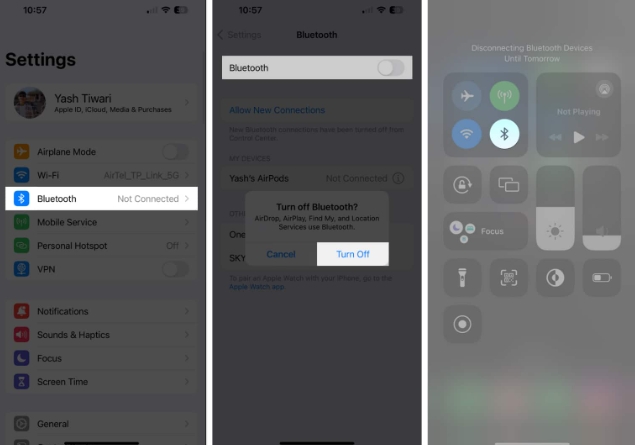
Cela empêchera votre iPhone de se connecter automatiquement à un appareil couplé et d'utiliser le microphone de cet appareil. Gardez à l’esprit que ce correctif est spécifique aux problèmes liés aux interférences Bluetooth et peut ne pas résoudre d’autres problèmes potentiels de microphone.
3. Déconnectez les écouteurs externes
Si vous rencontrez des problèmes de microphone sur iPhone, essayez de déconnecter tous les microphones externes, écouteurs filaires ou haut-parleurs pouvant être connectés à votre appareil.
Cette étape simple résout généralement le problème, car ces appareils audio externes interfèrent souvent avec la fonctionnalité du microphone interne. En déconnectant tous les accessoires audio externes, vous pouvez laisser le microphone intégré de votre iPhone prendre le relais et fonctionner normalement.
4. Exécutez les diagnostics audio sur iPhone
Lorsque vous pensez que le microphone de votre iPhone ne fonctionne pas correctement, effectuez vous-même un test de diagnostic manuel pour comprendre l'essentiel de l'erreur. Pour ce faire, retirez la coque de l'iPhone (si vous utilisez un iPhone) et considérez les points suivants :
Pour le microphone principal :
Lancez l'application Mémos vocaux sur votre iPhone. Cliquez sur l'icône d'enregistrement et commencez à parler. Après 10 à 20 secondes, mettez l'enregistrement en pause. Maintenant, lisez l’audio enregistré.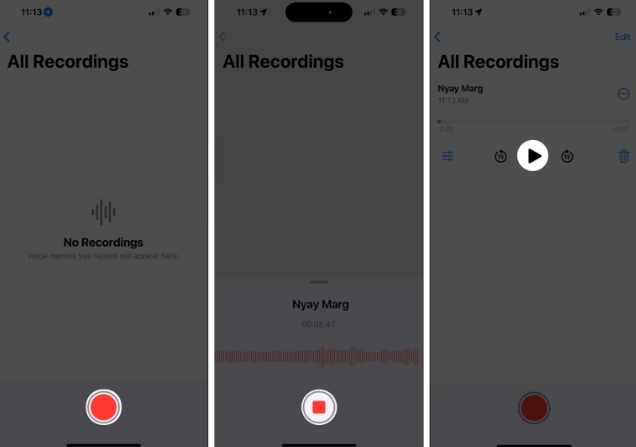 Si vous vous entendez clairement, votre microphone principal fonctionne correctement.
Si vous vous entendez clairement, votre microphone principal fonctionne correctement. Pour le microphone arrière :
Ouvrez la caméra et passez à la vidéo. Passez à la vue de la caméra arrière. Cliquez sur l'option d'enregistrement et laissez l'enregistrement se dérouler pendant un certain temps. Maintenant, arrêtez l'enregistrement et lisez la vidéo récente à partir de l'application Photos.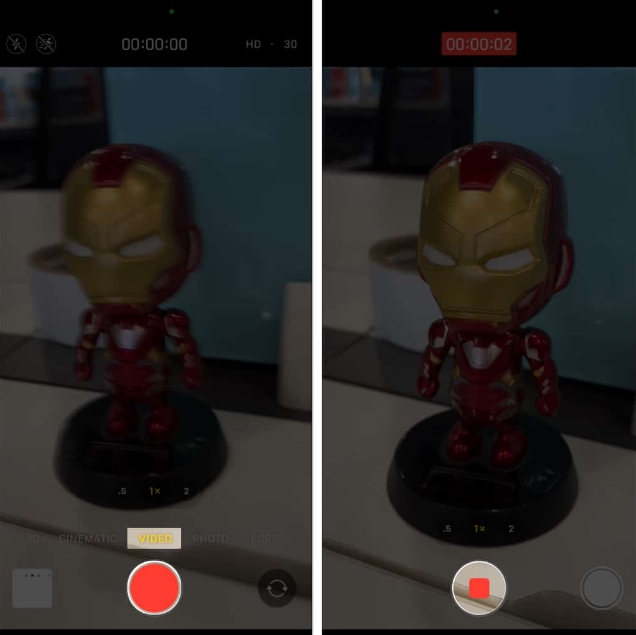 Si vous pouvez vous entendre sans interruption, votre microphone arrière est également vulnérable.
Si vous pouvez vous entendre sans interruption, votre microphone arrière est également vulnérable. Pour le microphone frontal :
Répétez maintenant la même chose pour la caméra frontale. Enregistrez et lisez simplement la vidéo. Si vous vous entendez clairement, le microphone avant fonctionne correctement.Ces tests vous permettront de tester les deux microphones internes et de déterminer s'il y a des défauts ou des problèmes. Par conséquent, vous pouvez identifier tout problème potentiel avec le microphone de votre iPhone et prendre les mesures appropriées pour les résoudre efficacement.
5. Accorder l'accès au microphone aux applications
Si le microphone cesse de fonctionner sur iPhone avec une application spécifique, il est possible que l'application correspondante ne dispose pas des autorisations nécessaires pour s'y conformer. Par conséquent, assurez-vous que les applications individuelles ont obtenu l’accès au microphone. Pour ce faire :
Accédez à Paramètres → Sélectionnez Confidentialité et sécurité. Cliquez sur le microphone pour afficher toutes les applications installées nécessitant un accès au microphone. Ouvrez l'application dans laquelle vous souhaitez utiliser le microphone.Bien que la plupart des applications nécessitent un accès au microphone lors de l'installation ou de la première utilisation, d'autres peuvent nécessiter un réglage manuel de leurs paramètres. Par conséquent, s’assurer que l’application requise dispose d’une autorisation de microphone résoudra tout problème lié au logiciel.
6. Désactiver la suppression du bruit sur iPhone
La suppression du bruit est conçue pour améliorer la qualité audio pendant les appels en réduisant le bruit de fond. Cependant, si le microphone de votre iPhone ne fonctionne pas mais que les haut-parleurs fonctionnent, cette fonctionnalité peut entraîner un dysfonctionnement du microphone. Ce n'est qu'un problème logiciel, alors ne vous inquiétez pas.
Ouvrez Paramètres → Accédez à Accessibilité. Maintenant, sélectionnez Audio/Vidéo. Désactivez la suppression du bruit du téléphone.Remarque : cette fonctionnalité n'est disponible que sur l'iPhone 12 et les modèles antérieurs. Les modèles d'iPhone les plus récents disposent de fonctionnalités avancées d'isolation vocale.
Cependant, il est important de noter que si le problème persiste même après avoir désactivé la suppression du bruit ou l'isolation vocale, il peut y avoir d'autres facteurs sous-jacents à l'origine de ce désagrément.
7. Autres correctifs de base
Redémarrez votre iPhone : si le microphone de votre iPhone ne fonctionne pas, un simple redémarrage résoudra le problème. Cela aura tendance à actualiser le système d'exploitation de l'appareil et pourra résoudre le problème provoquant un dysfonctionnement du microphone. Mise à jour vers la dernière version iOS : Un autre moyen efficace de résoudre ce problème consiste à mettre à jour votre iPhone vers la dernière version. Avec le dernier firmware, tous les problèmes liés au logiciel affectant le microphone seront résolus. Réinitialiser tous les paramètres : si le microphone ne répond toujours pas après la mise à jour de votre iPhone, il est temps d'essayer quelque chose de radical. Envisagez de réinitialiser votre iPhone aux paramètres d'usine pour éliminer les problèmes potentiels et les configurations incompatibles susceptibles d'affecter la fonctionnalité du microphone.Rétablissez le silence !
Ça y est ! De la résolution des mystères des problèmes logiciels à l'exploration du domaine du matériel, nous avons tout exploré. Si ce problème persiste, demander de l'aide au support client Apple est votre seul espoir.
Ce qui précède est le contenu détaillé de. pour plus d'informations, suivez d'autres articles connexes sur le site Web de PHP en chinois!

Outils d'IA chauds

Undresser.AI Undress
Application basée sur l'IA pour créer des photos de nu réalistes

AI Clothes Remover
Outil d'IA en ligne pour supprimer les vêtements des photos.

Undress AI Tool
Images de déshabillage gratuites

Clothoff.io
Dissolvant de vêtements AI

AI Hentai Generator
Générez AI Hentai gratuitement.

Article chaud

Outils chauds

Bloc-notes++7.3.1
Éditeur de code facile à utiliser et gratuit

SublimeText3 version chinoise
Version chinoise, très simple à utiliser

Envoyer Studio 13.0.1
Puissant environnement de développement intégré PHP

Dreamweaver CS6
Outils de développement Web visuel

SublimeText3 version Mac
Logiciel d'édition de code au niveau de Dieu (SublimeText3)

Sujets chauds
 iPhone 16 Pro et iPhone 16 Pro Max officiels avec de nouveaux appareils photo, un SoC A18 Pro et des écrans plus grands
Sep 10, 2024 am 06:50 AM
iPhone 16 Pro et iPhone 16 Pro Max officiels avec de nouveaux appareils photo, un SoC A18 Pro et des écrans plus grands
Sep 10, 2024 am 06:50 AM
Apple a enfin dévoilé ses nouveaux modèles d'iPhone haut de gamme. L'iPhone 16 Pro et l'iPhone 16 Pro Max sont désormais dotés d'écrans plus grands que leurs homologues de dernière génération (6,3 pouces sur le Pro, 6,9 pouces sur le Pro Max). Ils obtiennent un Apple A1 amélioré
 Le verrouillage d'activation des pièces d'iPhone repéré dans iOS 18 RC — pourrait être le dernier coup porté par Apple au droit de réparation vendu sous couvert de protection des utilisateurs
Sep 14, 2024 am 06:29 AM
Le verrouillage d'activation des pièces d'iPhone repéré dans iOS 18 RC — pourrait être le dernier coup porté par Apple au droit de réparation vendu sous couvert de protection des utilisateurs
Sep 14, 2024 am 06:29 AM
Plus tôt cette année, Apple a annoncé qu'elle étendrait sa fonctionnalité de verrouillage d'activation aux composants de l'iPhone. Cela relie efficacement les composants individuels de l'iPhone, tels que la batterie, l'écran, l'assemblage FaceID et le matériel de l'appareil photo, à un compte iCloud.
 Le verrouillage d'activation des pièces d'iPhone pourrait être le dernier coup porté par Apple au droit de réparation vendu sous couvert de protection de l'utilisateur
Sep 13, 2024 pm 06:17 PM
Le verrouillage d'activation des pièces d'iPhone pourrait être le dernier coup porté par Apple au droit de réparation vendu sous couvert de protection de l'utilisateur
Sep 13, 2024 pm 06:17 PM
Plus tôt cette année, Apple a annoncé qu'elle étendrait sa fonctionnalité de verrouillage d'activation aux composants de l'iPhone. Cela relie efficacement les composants individuels de l'iPhone, tels que la batterie, l'écran, l'assemblage FaceID et le matériel de l'appareil photo, à un compte iCloud.
 Gate.io Trading Platform Office Application Téléchargement et Adresse d'installation
Feb 13, 2025 pm 07:33 PM
Gate.io Trading Platform Office Application Téléchargement et Adresse d'installation
Feb 13, 2025 pm 07:33 PM
Cet article détaille les étapes pour enregistrer et télécharger la dernière application sur le site officiel de Gate.io. Premièrement, le processus d'enregistrement est introduit, notamment le remplissage des informations d'enregistrement, la vérification du numéro de messagerie électronique / téléphone portable et la réalisation de l'enregistrement. Deuxièmement, il explique comment télécharger l'application gate.io sur les appareils iOS et les appareils Android. Enfin, les conseils de sécurité sont soulignés, tels que la vérification de l'authenticité du site officiel, l'activation de la vérification en deux étapes et l'alerte aux risques de phishing pour assurer la sécurité des comptes et des actifs d'utilisateurs.
 L'iPhone LCD devient de l'histoire ancienne ! Apple sera complètement abandonné : la fin d'une époque
Sep 03, 2024 pm 09:38 PM
L'iPhone LCD devient de l'histoire ancienne ! Apple sera complètement abandonné : la fin d'une époque
Sep 03, 2024 pm 09:38 PM
Selon les médias citant des sources, Apple abandonnera complètement l'utilisation d'écrans LCD (affichage à cristaux liquides) dans les iPhones, et tous les iPhones vendus l'année prochaine et au-delà utiliseront des écrans OLED (diodes électroluminescentes organiques). Apple a utilisé pour la première fois les écrans OLED sur l'iPhoneX en 2017. Depuis lors, Apple a popularisé les écrans OLED dans les modèles milieu et haut de gamme, mais la série iPhone SE utilise toujours des écrans LCD. Cependant, les iPhones équipés d'écrans LCD sont sur le point de devenir de l'histoire ancienne. Des personnes proches du dossier ont déclaré qu'Apple avait commencé à commander des écrans OLED à BOE et LG pour l'iPhone SE de nouvelle génération. Samsung détient actuellement environ la moitié du marché des écrans OLED pour iPhone, LG
 Comment installer et enregistrer une application pour acheter des pièces virtuelles?
Feb 21, 2025 pm 06:00 PM
Comment installer et enregistrer une application pour acheter des pièces virtuelles?
Feb 21, 2025 pm 06:00 PM
Résumé: Cet article vise à guider les utilisateurs sur la façon d'installer et d'enregistrer une application de trading de devises virtuelles sur les appareils Apple. Apple a des réglementations strictes sur les applications de devises virtuelles, les utilisateurs doivent donc prendre des mesures spéciales pour terminer le processus d'installation. Cet article expliquera les étapes requises, y compris le téléchargement de l'application, la création d'un compte et la vérification de votre identité. Suivant le guide de cet article, les utilisateurs peuvent facilement configurer une application de trading de devises virtuelles sur leurs appareils Apple et commencer le trading.
 ANBI App Office Télécharger V2.96.2 Dernière version Installation de la version Android officielle de l'ANBI
Mar 04, 2025 pm 01:06 PM
ANBI App Office Télécharger V2.96.2 Dernière version Installation de la version Android officielle de l'ANBI
Mar 04, 2025 pm 01:06 PM
Les étapes d'installation officielles de l'application Binance: Android doit visiter le site officiel pour trouver le lien de téléchargement, choisissez la version Android pour télécharger et installer; iOS recherche "Binance" sur l'App Store. Tous devraient prêter attention à l'accord par le biais des canaux officiels.
 Télécharger le lien du package d'installation de la version ouyi iOS
Feb 21, 2025 pm 07:42 PM
Télécharger le lien du package d'installation de la version ouyi iOS
Feb 21, 2025 pm 07:42 PM
OUYI est un échange de crypto-monnaie de pointe avec son application iOS officielle qui offre aux utilisateurs une expérience de gestion des actifs numériques pratique et sécurisée. Les utilisateurs peuvent télécharger gratuitement le package d'installation de la version ouyi iOS via le lien de téléchargement fourni dans cet article, et profiter des principales fonctions suivantes: plateforme de trading pratique: les utilisateurs peuvent facilement acheter et vendre des centaines de crypto-monnaies sur l'application OUYI iOS, y compris Bitcoin et Ethereum . Stockage sûr et fiable: OUYI adopte une technologie de sécurité avancée pour fournir aux utilisateurs un stockage d'actifs numériques sûrs et fiables. 2FA, l'authentification biométrique et d'autres mesures de sécurité garantissent que les actifs des utilisateurs ne sont pas violés. Données de marché en temps réel: l'application OUYI iOS fournit des données et des graphiques de marché en temps réel, permettant aux utilisateurs de saisir le cryptage à tout moment





